Kā paslēpt lapu cilnes programmā Excel 2010
Darblapas ir lielisks veids, kā atdalīt informāciju no pakalpojuma Excel 2010, taču joprojām saglabājiet datus kaut kur tuvu, ja jums vēlāk tiem vajadzēs piekļūt. Tas arī nodrošina ērtu vietu datu glabāšanai, kas jums varētu būt nepieciešami VLOOKUP formulai.
Bet ne katrā situācijā ir nepieciešams izveidot vairāku darblapu Excel failu, un daži Excel lietotāji varētu pat vēlēties vispār izvairīties no darblapu izmantošanas. Ja atklājat, ka Excel loga apakšā nav izmantojamas darblapu cilnes, iespējams, ērtāk ir vienkārši paslēpt cilnes no skata. Mūsu apmācība zemāk parādīs jums veicamās darbības, lai to paveiktu.
Darblapu cilņu paslēpšana Excel 2010 loga apakšā
Šajā rakstā norādītās darbības mainīs jūsu Excel 2010 darbgrāmatas displeju tā, lai jūsu lapu cilnes vairs netiktu parādītas. Tie joprojām būs faila daļa, bet cilnes vairs nebūs redzamas. Kad lokšņu cilnes ir paslēptas, ritjosla izplešas, lai aizņemtu visu darblapas apakšējo rindu. Šis raksts parādīs, kā paslēpt arī ritjoslas.
1. darbība: atveriet darbgrāmatu programmā Excel 2010.
2. darbība: loga augšējā kreisajā stūrī noklikšķiniet uz cilnes Fails .

3. solis: loga kreisajā pusē esošajā kolonnā noklikšķiniet uz pogas Opcijas, kas atvērs jaunu logu ar nosaukumu Excel opcijas .
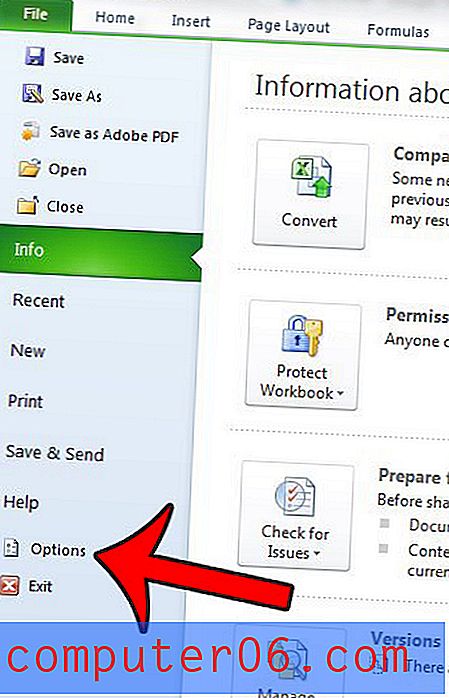
4. solis: Excel opcijas loga kreisajā pusē atlasiet cilni Advanced .
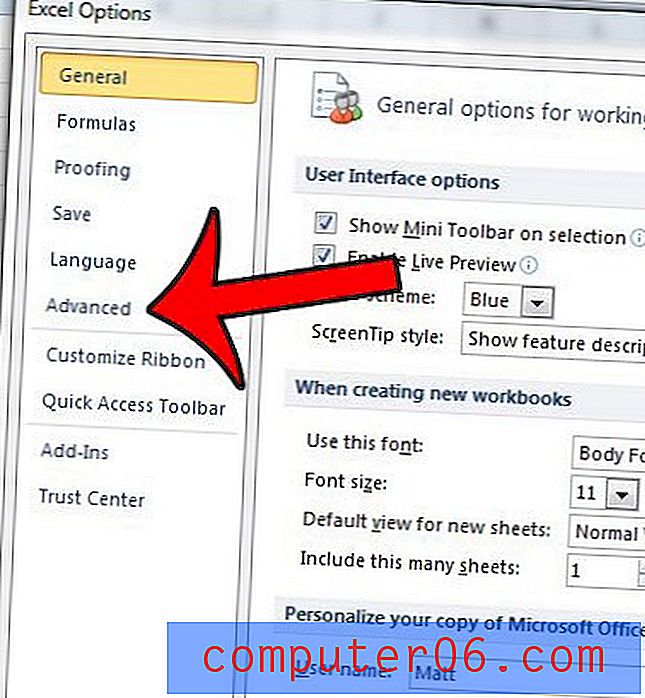
5. solis: ritiniet uz leju līdz sadaļai Displeja opcijas šai darbgrāmatai, pēc tam noklikšķiniet uz rūtiņas pa kreisi no Rādīt lapas cilnes, lai noņemtu atzīmi.
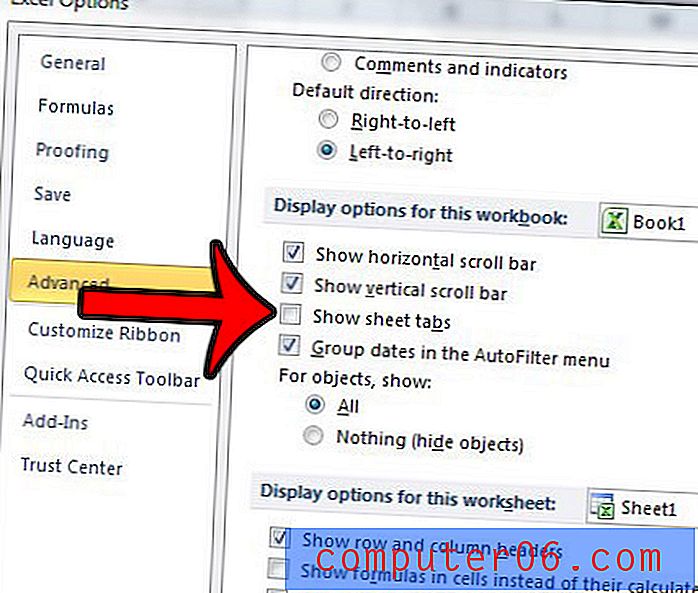
6. darbība: noklikšķiniet uz pogas Labi loga apakšā, lai piemērotu izmaiņas.
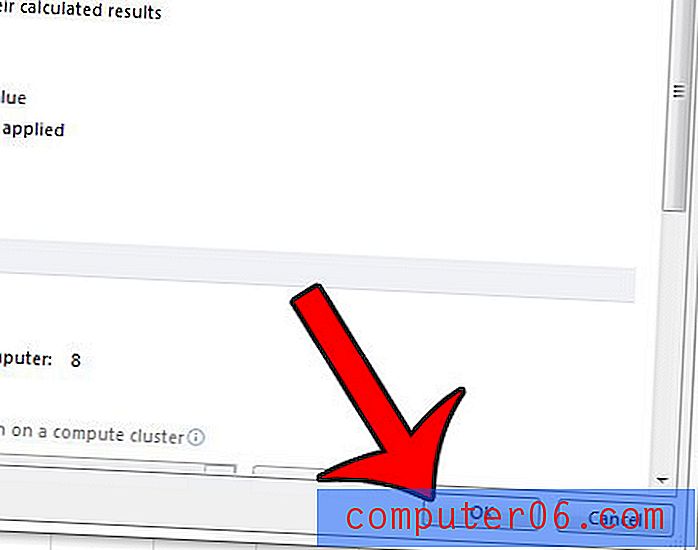
Ņemiet vērā, ka šis iestatījums attieksies tikai uz šo darbgrāmatu. Ja vēlaties paslēpt darblapu cilnes citās darbgrāmatās, jums šīs darbības būs jāatkārto arī šajās darbgrāmatās.
Lai paslēptu lapu cilnes, jums būs jāveic šajā rakstā norādītās darbības, taču atzīmējiet izvēles rūtiņu pa kreisi no Rādīt lapu cilnes, pēc tam noklikšķiniet uz Labi .
Vai ir kāda atsevišķa darblapa, kas ir paslēpta jūsu darbgrāmatā? Noklikšķiniet šeit un uzziniet, kā paslēpt darblapas programmā Excel 2010.



